Это несложно, если вы хотите смотреть фильмы или шоу Netflix на PS4, поскольку вы можете напрямую загрузить приложение Netflix из PlayStation Store. Однако, когда у вас нет интернета или когда тарифы на передачу данных могут быть дорогими, вы можете задаться вопросом, доступно ли это для загрузка видео Netflix для просмотра офлайн.
Наличие работающего интернет-соединения является обязательным условием для использования Netflix на PS4/PS5. Но не волнуйтесь. Существуют альтернативные решения, которые могут удовлетворить ваши потребности. В этой статье мы рассмотрим два способа просмотра фильмов Netflix на PlayStation 4/PlayStation 5, что обеспечивает вам наилучшие впечатления от просмотра независимо от того, есть ли у вас подключение к Интернету и установлено ли приложение Netflix или нет.
Вариант 1. Воспроизведение фильмов Netflix из приложения на Sony PlayStation 4/5
Чтобы получить доступ к фильмам или шоу Netflix на PS4/PS5, наиболее удобным способом является воспроизведение их в специальном приложении Netflix. Однако для пользователей PS4 при использовании приложения Netflix необходимо убедиться, что ваш интернет всегда подключен, поскольку приложение на PS4 не предлагает функцию офлайн-загрузки. Поэтому для офлайн-просмотра фильмов и шоу Netflix на PS4 см. Вариант 2.
Как загрузить приложение Netflix и смотреть фильмы Netflix на PS4
В большинстве случаев приложение Netflix уже установлено на PS4 по умолчанию. Если нет, вы можете легко загрузить его, чтобы получить доступ к широкому спектру контента Netflix для PS4. Ниже приведены шаги, как получить Netflix на PS4:
- Откройте PS4 и войдите в свою учетную запись PS4.
- Посетите PlayStation Store. На главном экране перейдите в раздел «ТВ и Видео" раздел.
- Затем найдите «Нетфликс” и нажмите на значок “Скачать” кнопка. Когда закончите, вернитесь к “ТВ и Видео” раздел. Запустите Netflix и войдите в свою учетную запись.
- Теперь вы можете просмотреть или выбрать «Поиск», чтобы найти фильмы или шоу Netflix, которые вы хотите посмотреть на PS4.
- 5. Получив доступ к нужному фильму или шоу, просто нажмите кнопка воспроизведения чтобы начать смотреть его онлайн.
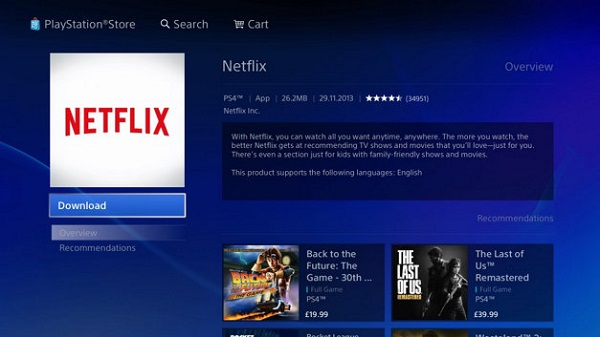
Как загрузить приложение Netflix и смотреть фильмы Netflix на PS5
Для 5-го поколения серии PlayStation от Sony, медиа-приложения, такие как Netflix, также предустановлены в системе для пользователей, чтобы транслировать. Если нет, просто выполните следующие действия, чтобы сделать это:
- Подключите PlayStation 5 к сети. Затем перейдите в раздел «Медиа» на главном экране PS5.
- Затем переходите прямиком на Netflix.
- Нажмите кнопку «Скачать», чтобы загрузить Netflix на консоль PS5.
- После установки нажмите кнопка «назад» и откройте Netflix сверху «СМИ». Затем войдите в свою учетную запись и найдите нужный вам эпизод.
- Выберите тот, который вы хотите посмотреть, затем нажмите кнопка воспроизведения чтобы начать просмотр. Если вы хотите сделать его офлайн, просто нажмите кнопка загрузки.
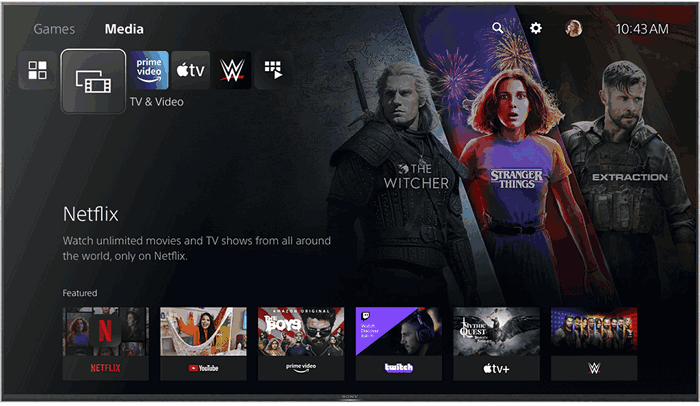
Вариант 2. Воспроизведение фильмов Netflix с USB-накопителя на PS4/PS5
Если вы хотите без проблем транслировать видео Netflix на PS4/PS5, вам необходимо подключитесь к стабильной сети. Оффлайн просмотр обеспечивает более надежный способ получения удовольствия. Однако PS4 не оснащена этой функцией, в то время как вы обнаружите, что некоторый контент недоступен для оффлайн воспроизведения на PS5. Кроме того, есть ограниченные периоды просмотра загрузок Netflix, поэтому вы потеряете к ним доступ после истечения срока действия.
Таким образом, если вы хотите сохранить все загрузки Netflix навсегда на своей PS4/PS5, MovPilot Netflix Видеозагрузчик предлагает удобное решение. Он разработан, чтобы помочь вам загрузить всю библиотеку фильмов и шоу Netflix для офлайн-воспроизведение на любом устройстве, даже на Nintendo SwitchЗагрузив видео Netflix в формате MP4 в разрешении 1080P на компьютер и перенеся их на PS4/PS5 через USB-накопитель, вы сможете смотреть загруженный контент даже без приложения Netflix.
Плюс, он также поддерживает пакетную загрузку видео на скорости в 5 раз выше. Так что, будь то отдельный фильм или целый сезон шоу из Netflix, MovPilot Netflix Video Downloader может скопировать их за несколько минут.
Главные особенности, которые вы не должны пропустить
- Конвертируйте фильмы и шоу Netflix в форматы MP4 или MKV.
- Сохраняйте фильмы Netflix в формате Full HD 1080P с невероятно высокой скоростью.
- Сохраните возможность выбора многоязычного аудио и субтитров.
- Доступно как для Windows, так и для Mac.
- Пакетная загрузка фильмов Netflix для экономии времени.
Теперь следуйте пошаговому руководству ниже и узнайте, как загружать видео Netflix с помощью MovPilot Netflix Video Downloader и воспроизводить фильмы Netflix с USB-накопителя на PS4/PS5.
Шаг 1. Загрузите MovPilot Netflix Video Downloader
Загрузите и установите MovPilot Netflix Video Downloader на свой компьютер. Запустите его и войдите в свою учетную запись Netflix.

Шаг 2. Выберите видео Netflix для загрузки.
Существует два способа поиска названий Netflix. Вы можете напрямую ввести название фильма или шоу или скопировать URL-адрес с веб-страницы Netflix и вставить его в строку ввода MovPilot Netflix Video Downloader.

Шаг 3. Измените формат вывода
Формат вывода по умолчанию — MP4. Если вы хотите внести некоторые изменения в эти параметры, вы можете нажать кнопку «Механизм” в правом верхнем углу, чтобы открыть настройки.

Шаг 4. Начните загрузку видео Netflix в MP4.
Когда вы найдете нужный вам фильм или шоу, нажмите на «Скачать” и вы можете скачать видео Netflix. Когда загрузка будет завершена, перейдите в “История» и просмотрите выходную папку.

Шаг 5. Воспроизведение видео Netflix на PS4/PS5
Теперь вы можете подключить USB-накопитель к компьютеру и скопируйте загруженные видео в папку USB названный «Видео“. Затем извлеките USB-накопитель и подключите его к PS4 или PS5. Запустите приложение Media Player и выберите USB-накопитель. Затем вы можете просматривать видео, которые вы только что перенесли.
Часто задаваемые вопросы о просмотре Netflix на PS4 и PS5
Почему Netflix не работает на моей PS4?
Netflix не работает на PS4, что может быть связано с совместимостью системы, проблемами версии или проблемами сети. Если вы столкнулись с этой раздражающей проблемой, вы можете попробовать следующие решения для ее устранения.
Возможные решения включают в себя:
- Обновление приложения Netflix
- Проверка подключения к интернету
- Перезагрузка консоли.
- Удалите и загрузите Netflix на PS4 еще раз, чтобы очистить сохраненный кэш.
- Обновление PS4
- Подключитесь к Интернету с помощью кабеля.
- Настройте DNS.
Примечание:
Если на PS4 возникает ошибка Netflix UI-122, вы можете посетить официальный сайт, чтобы узнать больше соответствующие решения по устранению неполадок.
Как выйти из Netflix на PS4/PS5?
Если вы хотите приобрести новое устройство и сменить учетную запись, вы можете выполнить следующие действия, чтобы выйти из Netflix на PS4/PS5.
- Откройте приложение Netflix на PS4/PS5.
- Нажимать "О» на вашем контроллере и выберите «Механизм" икона.
- Выберите «Выйти» или «Выйти», а затем нажмите «Да», чтобы выйти из своей учетной записи Netflix.
Заключение
PlayStation 4 и PlayStation 5 в настоящее время используются не только для игр, но и поддерживают потоковую передачу мультимедиа. Чтобы смотреть фильмы и шоу Netflix, вы можете напрямую загрузить приложение Netflix из PlayStation Store.
Однако, из-за ограничения на загрузку видео Netflix, лучше использовать MovPilot Netflix Видеозагрузчик. С этой программой вы можете без усилий наслаждаться любимым контентом Netflix офлайн на PS4 или PS5, загружая видео в MP4 и воспроизводя их с USB-накопителя, обеспечивая бесперебойный опыт Netflix на вашей консоли PlayStation. Просто попробуйте MovPilot Netflix Video Downloader!






